This translation is community contributed and may not be up to date. We only maintain the English version of the documentation. Read this manual in English
Контроль версий
Defold создан для небольших команд, которые в тесном сотрудничестве работают над созданием игр. Члены команды могут работать параллельно над одним и тем же контентом с минимальным пересечением. Defold имеет встроенную поддержку контроля версий на базе Git. Git разработан для распределенной совместной работы и представляет собой чрезвычайно мощный инструмент, позволяющий реализовать широкий спектр рабочих процессов.
Измененные файлы
Когда вы сохраняете изменения в своей локальной рабочей копии, Defold отслеживает все изменения в панели редактора Changed Files, перечисляя каждый файл, который был добавлен, удален или изменен.
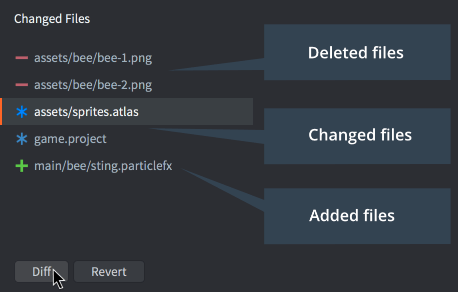
Выберите файл в списке и нажмите Diff, чтобы просмотреть изменения, которые вы внесли в файл, или Revert, чтобы откатить все изменения и восстановить файл до состояния, которое он имел после последней синхронизации.
Git
Инструмент Git создан в первую очередь для обработки исходного кода и текстовых файлов и хранит эти типы файлов с минимальными издержками. Сохраняются только изменения (дельты) между каждой версией, что означает, что вы можете вести обширную историю изменений всех файлов вашего проекта с относительно небольшими затратами. Однако двоичные файлы, такие как изображения или звуковые файлы, не получают преимуществ от схемы хранения Git. Каждая новая версия, которую вы регистрируете и синхронизируете, занимает примерно одно и то же место. Обычно это не является серьезной проблемой с конечными ассетами проекта (изображения JPEG или PNG, звуковые файлы OGG и т. д.), н может быстро стать проблемой с рабочими файлами проекта (файлы PSD, проекты Protools и т. д.). Эти типы файлов часто сильно разрастаются в объеме, поскольку вы обычно работаете с гораздо более высоким разрешением, чем целевые ресурсы. Обычно считается, что лучше избегать передачи больших рабочих файлов для Git версионирования и вместо этого использовать для них отдельное хранилище и решение для резервного копирования.
Есть много способов использовать Git в командном рабочем процессе. Defold использует его таким образом. При синхронизации происходит следующее:
- Все локальные изменения хранятся в stash-е (stash-атся), поэтому их можно восстановить, если что-то выйдет из строя позже в процессе синхронизации.
- Стягиваются серверные изменения.
- Применяется stash с предыдущего шага (восстанавливаются локальные изменения), это может привести к конфликтам слияния, которые необходимо разрешить.
- Пользователь получает возможность зафиксировать любые изменения в локальном файле.
- Если есть локальные коммиты, пользователь может отправить их на сервер. Опять же, возможна ситуация, что это приведет к конфликтам, которые необходимо разрешить.
Если вы предпочитаете другой рабочий процесс, вы можете запустить Git из командной строки или через стороннее приложение для выполнения операций стягивания, публикации, фиксации и слияния, работы с несколькими ветками и т. д.
- English
- 中文 (Chinese)
- Español (Spanish)
- Français (French)
- Νεοελληνική γλώσσα (Greek)
- Italiano (Italian)
- Język polski (Polish)
- Português (Portuguese)
- Русский (Russian)
- Українська (Ukranian)
Did you spot an error or do you have a suggestion? Please let us know on GitHub!
GITHUB